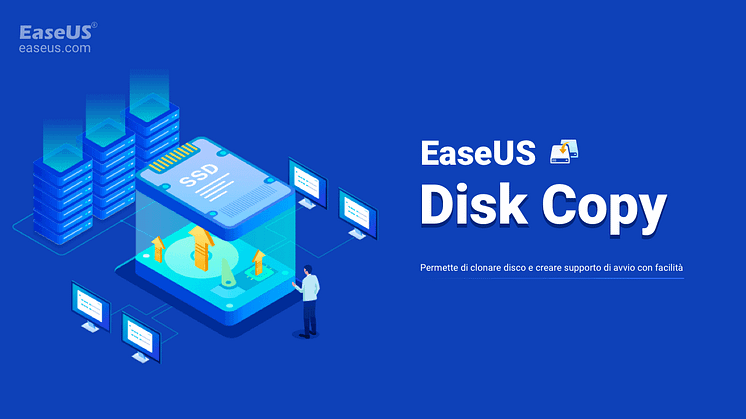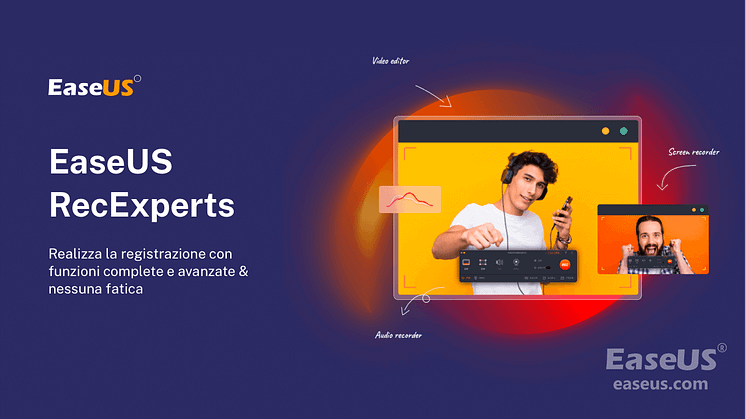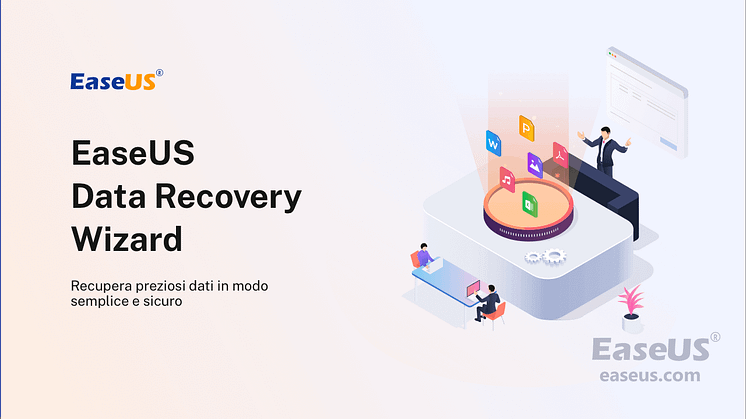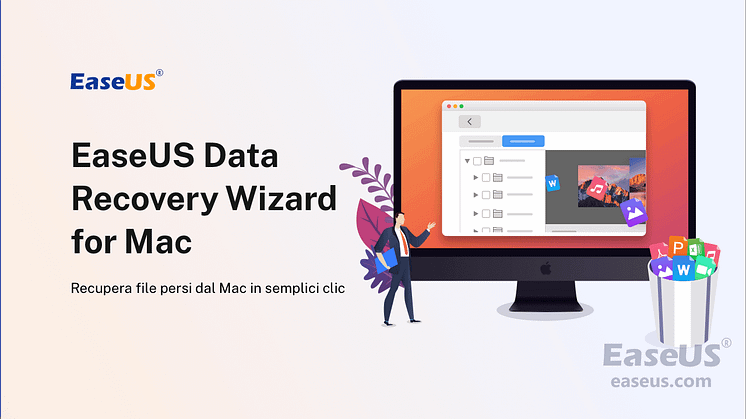Comunicato stampa -
Come eseguire l'avvio di laptop HP da USB su Windows 11/10
I laptop HP sono popolari tra privati e aziende. A causa di alcuni arresti anomali del sistema o aggiornamenti del sistema, è necessario reinstallare un nuovo sistema operativo Windows. Di solito utilizziamo un CD/DVD per avviare il laptop. Sfortunatamente, i nuovi modelli di notebook HP non includono CD/DVD ROM.
L'unica opzione per gli utenti di laptop HP è l'USB per avviare il computer. EaseUS fornirà informazioni dettagliate sull'avvio di Windows da USB sul laptop HP.
Ecco alcuni semplici preparativi per l'avvio da USB sul laptop HP:
| ⏱️Durata | 5-7 minuti |
| 💻Sistema | Finestre 11/10 |
| ⛏️ Strumenti |
✔️USB ✔️File ISO di Windows ✔️Laptop o desktop HP |
| 🖌️Procedimento |
1️⃣Crea un USB avviabile 2️⃣Avvia da USB |
| 🔍Software richiesto | Creatori USB - EaseUS Partition Master |
Continua a leggere per maggiori dettagli su come eseguire l'avvio da USB sul laptop HP
Preparativi per l'avvio da USB su un laptop HP
Se desideri avviare il tuo PC da USB su un laptop HP, devi effettuare le seguenti preparazioni:
1️⃣ Scarica il file ISO per Windows: https://www.microsoft.com/en-u... almeno 16GB di spazio libero sulla USB e formattala come FAT32.
3️⃣Scarica lo strumento per masterizzare ISO su USB per Windows - EaseUS Partition Master.

EaseUS Partition Master è uno strumento progettato per HP per creare USB avviabili di Windows. Fornisce la funzionalità di Burn ISO e semplifica il processo di creazione di USB avviabili utilizzando strumenti integrati. Consente all'USB di avviare i file di installazione di Windows o il sistema del PC Windows.
Lo strumento fornisce metodi semplici e facili da usare, quindi non devi preoccuparti della difficoltà di utilizzarlo anche se sei un principiante. È possibile creare un USB Windows avviabile utilizzando i file ISO come segue
Passo 1. Prepara un disco o una memoria, ad esempio una memoria USB, o CD/DVD. Collega correttamente la memoria su un computer avviabile. Quindi, avvia EaseUS Partition Master, vai alla sezione "Supporto di avvio" a sinistra e clicca su "Crea un supporto di avvio" e poi "Avanti".
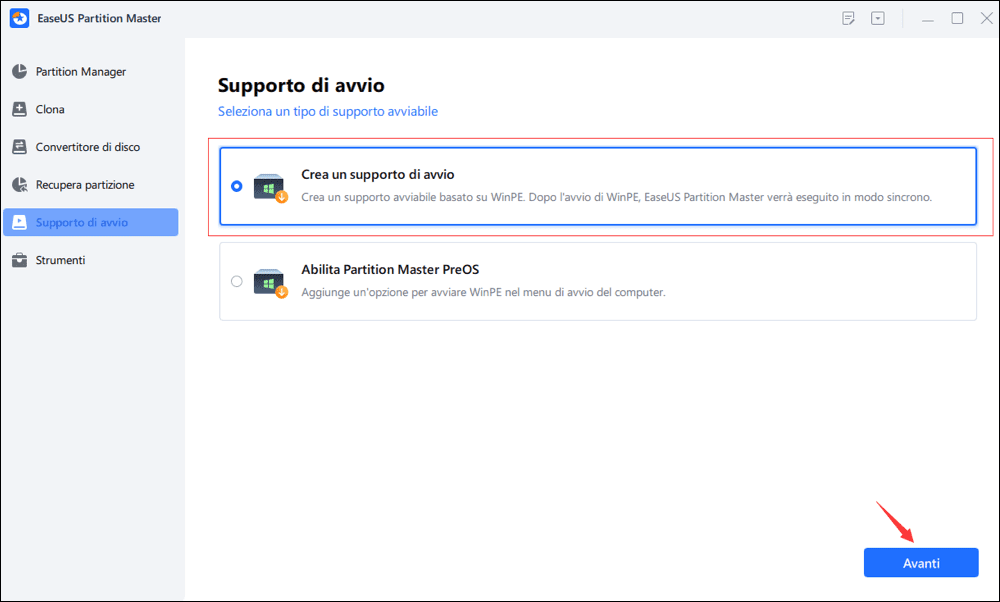
Passo 2. Seleziona USB o CD/DVD in base al dispositivo che è collegato al computer, quindi clicca su "Crea".
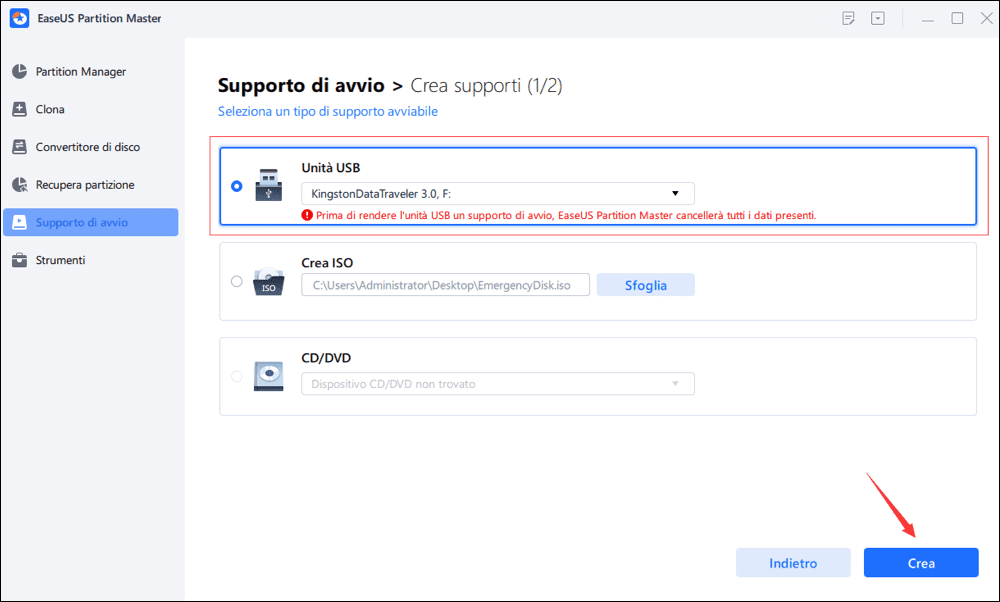
Passo 3. Connetti il disco avviabile WinPE al computer. Riavvialo e premi F2/Canc contemporaneamente per entrare nel BIOS. Imposta l'avvio del PC da "Dispositivi Rimovibili" o "CD-ROM Drive" oltre l'Hard Disk. Premi "F10" per salvare e uscire.
Inoltre, Windows offre anche altri masterizzatori ISO gratuiti. Se utilizzi Windows 8/8.1 Enterprise o Windows 10 Education/Enterprise/Pro, puoi utilizzare lo strumento integrato di Windows - Windows To Go per masterizzare USB:
Ulteriori letture: Masterizza ISO su USB su Windows 10
Una volta terminata la masterizzazione del file ISO, puoi utilizzare l'USB masterizzato sul tuo laptop HP per avviare il computer. Continua a leggere per scoprire come ottenere l'avvio HP da USB.
Come eseguire l'avvio da USB su un laptop HP
Questa parte offrirà due modi per eseguire l'avvio da USB sul laptop HP:
Guida 1. Avvio da USB tramite il tasto Menu di avvio
Guida 2. Avvio da USB tramite BIOS
Dopo aver compreso le modalità per avviare Windows da USB su un laptop HP, diamo un'occhiata alla guida passo passo specifica:
Guida 1. Avvio da USB tramite il tasto Menu di avvio
Se desideri avviare Windows dall'USB creato, devi andare alla configurazione del BIOS e impostare l'USB avviabile come primo dispositivo di avvio. Per gli utenti HP, HP fornisce le chiavi di accesso al menu di avvio HP. Per avviare HP da USB, è necessario conoscere le chiavi di avvio HP e quindi seguire i passaggi:
Passaggio 1. Riavviare il computer e premere F9 o Esc per accedere al menu di avvio.
Passaggio 2. Premere F9 per accedere alle opzioni di avvio del BIOS.
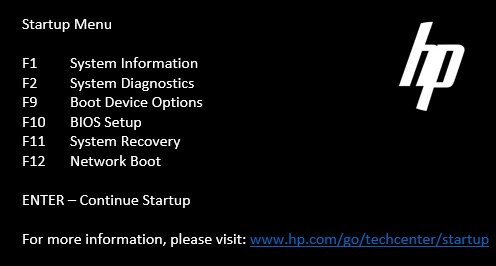
Passaggio 3. Spostare l'USB avviabile sulla prima opzione e apporta la modifica.
Guida 2. Avvio da USB tramite BIOS
Inoltre, i notebook HP sono dotati di chiavi BIOS HP. "Premi ESC per accedere al BIOS" apparirà in basso a sinistra sul computer ogni volta che accendi il computer, dove ESC è il tasto del BIOS.
Passaggio 1. Riaccendere il computer e premere ripetutamente il tasto BIOS (F10) finché non viene visualizzata la schermata di configurazione del BIOS.
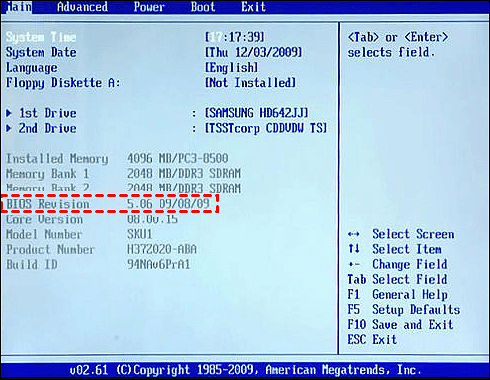
Passaggio 2. Utilizzare i tasti freccia per spostarsi da Principale a Avvio e selezionare l'unità USB.
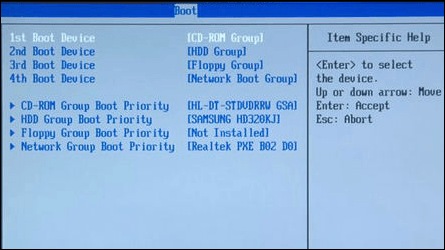
Passaggio 3. Salvare le modifiche e riavviare il computer HP.
Se ritieni che questo passaggio sia utile per eseguire l'avvio da un laptop HP su Windows, fai clic sul pulsante in basso per condividerlo con altre persone bisognose.

Related links
Argomenti
Tags
Fondata nel 2004, EaseUS è un'azienda software leader a livello internazionale nei settori del recupero dati, del backup dati e della gestione disco, con lo scopo di sviluppare ed esplorare un'esperienza digitale sicura per tutti. Ci stiamo impegnando per innovare e creare una potente ed efficace piattaforma di sicurezza dei dati nel mondo.